Paano Mag-login at simulan ang pangangalakal ng Crypto sa CoinW
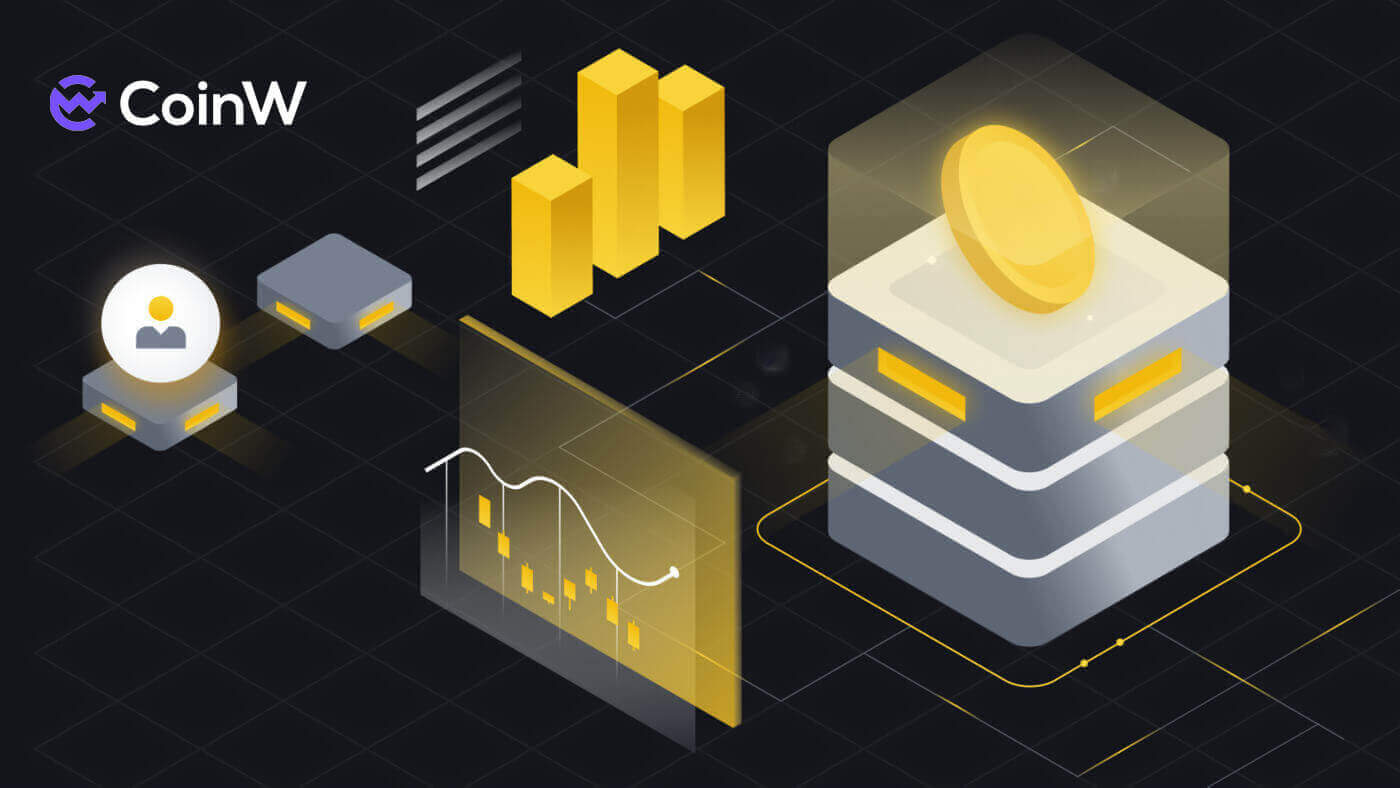
Paano Mag-login ng Account sa Binance
Paano mag-login sa iyong CoinW account
1. Pumunta sa CoinW Website .2. Mag-click sa [Login].

3. Ipasok ang iyong email/numero ng telepono at ang password para mag-log in. Pagkatapos punan ang impormasyon, mag-click sa [Login].


4. Narito ang pangunahing pahina pagkatapos ng matagumpay na pag-login.

Paano mag-login sa CoinW gamit ang iyong Apple account
1. Pumunta sa CoinW Website .2. Mag-click sa [Login].

3. Mag-click sa icon ng Apple ID.

4. Ilagay ang iyong Apple ID at password para mag-sign in sa CoinW, at i-click ang arrow button para magpatuloy.


5. Mag-click sa [Magpatuloy] upang tapusin ang proseso.

6. Binabati kita! Matagumpay kang nakagawa ng CoinW account.

Paano mag-login sa CoinW gamit ang iyong Google account
1. Pumunta sa CoinW Website .2. Mag-click sa [Login].

3. Mag-click sa icon ng Google .

4. Pagpili ng iyong account/mag-log in sa iyong Google account.

5. Isang email verification code ang ipapadala sa iyong mail, suriin ito at i-type ito sa kahon, pagkatapos ay i-click ang [Kumpirmahin] upang tapusin ang proseso.

6. Binabati kita! Matagumpay kang nakagawa ng CoinW account.

Paano mag-login sa CoinW app
Maaaring ma-download ang application sa pamamagitan ng Google Play Store o App Store sa iyong device. Sa window ng paghahanap, ipasok lamang ang CoinW at i-click ang «I-install».

1. Buksan ang iyong CoinW sa iyong telepono. Mag-click sa icon ng Profile sa kaliwang sulok sa itaas.

2. Mag-click sa [Click to log in].

3. Ipasok ang iyong email/Numero ng Telepono at password pagkatapos ay mag-click sa [Login] upang matapos.


4. Binabati kita! Matagumpay kang nakagawa ng CoinW account.

Nakalimutan ko ang password para sa CoinW account
Maaari mong i-reset ang password ng iyong account mula sa website o App ng CoinW . Pakitandaan na para sa mga kadahilanang pangseguridad, ang mga withdrawal mula sa iyong account ay masususpindi sa loob ng 24 na oras pagkatapos ng pag-reset ng password.
1. Pumunta sa CoinW .
2. Mag-click sa [Login]. 
3. Sa pahina ng pag-login, i-click ang [Nakalimutan ang password?]. 
Kung ginagamit mo ang App, i-click ang [Forgor password?] sa ibaba.


4. Piliin ang paraan kung saan mo gustong i-reset ang iyong password. Piliin ang [I-click upang i-verify]. 
5. Ipasok ang iyong account email pagkatapos ay i-click ang [Isumite]. 
6. Gamit ang paraan ng numero ng telepono, kailangan mong ipasok ang iyong numero ng telepono, pagkatapos ay i-click ang [Send Code] para sa isang SMS code, i-type ito sa idagdag ang Google Authentication Code, at I-click ang [Next] upang magpatuloy. 
7. I-click ang [Click to verify] para i-verify kung tao ka o hindi. 
8. Sa Email verification, may lalabas na notice na ganito. Tingnan ang iyong email para sa susunod na hakbang. 
9. Mag-click sa [Please click here to set a new password]. 
10. Ang parehong 2 pamamaraan ay darating sa huling hakbang na ito, i-type ang iyong [Bagong password] at kumpirmahin ito. Huling pag-click sa [Next] para matapos. 
11. Binabati kita, matagumpay mong na-reset ang password! Mag-click sa [Log in now] para matapos. 
Mga Madalas Itanong (FAQ)
Paano Baguhin ang Email ng Account
Kung nais mong baguhin ang email na nakarehistro sa iyong CoinW account, mangyaring sundin ang sunud-sunod na gabay sa ibaba.1. Pagkatapos mag-log in sa iyong CoinW account, mag-click sa icon ng profile sa kanang sulok sa itaas, at piliin ang [Seguridad ng Account].

2. Mag-click sa [baguhin] sa seksyong E-mail.

3. Upang baguhin ang iyong nakarehistrong email address, dapat na pinagana mo ang Google Authentication.
- Pakitandaan na pagkatapos baguhin ang iyong email address, ang mga withdrawal mula sa iyong account ay hindi papaganahin sa loob ng 48 oras para sa mga kadahilanang pangseguridad.
- Kung gusto mong magpatuloy, i-click ang [Oo].

Paano tingnan ang iyong UID?
Pagkatapos mag-log in sa iyong CoinW account, mag-click sa icon ng profile sa kanang sulok sa itaas, madali mong makikita ang iyong UID.
Paano Magtakda ng Password ng Trading?
1. Pagkatapos mag-log in sa iyong CoinW account, mag-click sa icon ng profile sa kanang sulok sa itaas, at piliin ang [Seguridad ng Account].
2. Mag-click sa [Change] sa seksyong Trade Password.

3. Punan ang (nakaraang password sa pangangalakal kung mayroon ka nito) [Trade Password], [Kumpirmahin ang password sa pangangalakal], at [Google Authentication Code]. Mag-click sa [Nakumpirma] upang tapusin ang pagbabago.

Paano Bumili/Magbenta ng Crypto sa CoinW
Paano Mag-trade ng Spot sa CoinW (Web)
Paano Maglipat ng Mga Asset sa CoinW
1. Bisitahin ang website ng CoinW , at mag-click sa [Log in] sa kanang tuktok ng page upang mag-log in sa iyong CoinW account.
2. Mag-click sa [Mga Wallet], at piliin ang [Pangkalahatang-ideya ng Mga Asset].

3. Mapapasok ka sa pangunahing pamamahala ng mga asset.

4. Susunod, piliin ang uri ng account kung saan mo gustong maglipat at mag-click sa [Transfer] ng row ng account na iyon.

5. May lalabas na pop-up Transfer window, kailangan mong piliin ang direksyon kung saan papunta at uri ng coin na gusto mong gawin ang paglipat, punan din ang halaga ng paglilipat na ito, kapag nagawa mo na ito, i-click ang [ Ilipat] upang magpatuloy.

Paano Bumili/Magbenta ng Crypto sa CoinW
1. Gamitin ang seksyong [Market] sa navigation bar upang hanapin ang gustong pares ng kalakalan.
2. Bilang kahalili, i-access ang pahina ng kalakalan sa pamamagitan ng pag-click sa [Trade], pagkatapos ay piliin ang [Spot]. Ginagamit ng lugar ang USDT para bumili ng mga digital asset tulad ng Bitcoin o ETH.

3. Ito ang CoinW sa interface ng trading page.

- Mga Anunsyo ng CoinW
- Dami ng pangangalakal ng pares ng pangangalakal sa loob ng 24 na oras
- Magbenta ng order book
- Bumili ng order book
- Candlestick Chart at Lalim ng Market
- Uri ng Trading: Spot/Cross Margin/Isolated Margin
- Uri ng order: Limit/Market/Grid Trading
- Bumili ng Cryptocurrency
- Magbenta ng Cryptocurrency
- Mga pares ng Market at Trading.
- Buksan ang mga order/Kasaysayan ng Order/Grid Strategy/ Pamamahala ng mga asset
- Impormasyon ng bawat seksyon sa bahagi 11
- Pagbabago ng Market
- Pagbili:
Kung gusto mong magsimula ng buy order, ilagay ang [Buy] at [Amount] o [Total] nang isa-isa sa kaliwang bahagi. Panghuli, i-click ang [Buy XXX] para isagawa ang order.
- Nagbebenta:
Kung gusto mong simulan ang isang sell order, ilagay ang [Presyo], [Halaga], at [Kabuuan] isa-isa sa kanang bahagi. Panghuli, i-click ang [Sell XXX] para isagawa ang order.
- Halimbawa:
Ipagpalagay na ang User A ay gustong i-trade ang BTC/USDT pares, na naglalayong bumili ng 1 BTC na may 40,104.04 USDT. Nag-input sila ng 40,104.04 sa field na [Buy Price], at 1 sa [Amount] field, at awtomatikong kinakalkula ang halaga ng transaksyon. Ang pag-click sa [Buy] ay nakumpleto ang transaksyon. Kapag naabot ng BTC ang itinakdang presyo na 40,104.04 USDT, isasagawa ang buy order.  5. Maaari mong sundin ang parehong mga hakbang upang magbenta ng BTC. Tiyaking maingat na punan ang presyong gusto mo.
5. Maaari mong sundin ang parehong mga hakbang upang magbenta ng BTC. Tiyaking maingat na punan ang presyong gusto mo. 
6. Ang CoinW ay mayroong 2 Uri ng Order:
- Limitahan ang Order:
Itakda ang iyong sariling presyo ng pagbili o pagbebenta. Ang kalakalan ay isasagawa lamang kapag ang presyo sa merkado ay umabot sa itinakdang presyo. Kung ang presyo sa merkado ay hindi umabot sa itinakdang presyo, ang limit order ay patuloy na maghihintay para sa pagpapatupad.
- Market Order:
Ang uri ng order na ito ay awtomatikong isasagawa ang kalakalan sa kasalukuyang pinakamahusay na presyo na magagamit sa merkado. 
Paano Mag-trade ng Spot sa CoinW (App)
Paano Maglipat ng Mga Asset sa CoinW
1. Mag-log in sa CoinW app, at mag-click sa icon ng profile sa kaliwang sulok sa itaas.
2. I-click ang [Click to log in] para mag-log in sa iyong account.

3. Mag-click sa [Mga Asset] sa kanang sulok sa ibaba.

4. Sa navigation bar, mag-click sa [Assets], pagkatapos ay piliin ang [Transfer].

5. Piliin ang account na gusto mong ilipat. Kung balak mong sumali sa spot trading, ilipat ang iyong mga asset sa [Spot Account].

6. Piliin ang currency na gusto mong i-trade o direktang hanapin ito sa box para sa paghahanap.

7. Ipasok ang halaga ng paglipat at i-click ang [Kumpirmahin] upang magpatuloy.

Paano Bumili/Magbenta ng Crypto sa CoinW
1. Sa ibabang navigation bar, i-click ang [Market - Spot] upang hanapin ang gustong pares ng kalakalan. Bilang kahalili, i-click ang [Trade] sa ibabang navigation bar upang makapasok sa page ng spot trading. Gamitin ang column sa kaliwang bahagi ng currency upang hanapin ang gustong pares ng kalakalan at i-click upang ipasok ang interface ng kalakalan.
(Tandaan: Upang makisali sa spot trading, dapat mong ilipat ang iyong mga asset sa [Spot Account] bago mag-trade. Para sa impormasyon sa mga paglilipat ng account, mangyaring sumangguni sa seksyon sa itaas.) 

2. Piliin ang uri ng kalakalan: [Buy] o [Sell ] at ang uri ng order: [Limit Order] o [Market Order].
- Pagbili:
Kung gusto mong magsimula ng buy order, ilagay ang [Presyo], [Halaga], o [Kabuuan] sa kaliwang bahagi. Panghuli, i-click ang [Buy] para isagawa ang order.
- Nagbebenta:
Kung gusto mong simulan ang isang sell order, ilagay ang [Presyo], [Halaga], o [Kabuuan] sa kanang bahagi. Panghuli, i-click ang [Sell] para isagawa ang order.
- Halimbawa:
Ipagpalagay na ang User A ay gustong i-trade ang CWT/USDT pares, na naglalayong bumili ng halagang 100 CWT na ang presyo ay 0.11800 USDT para sa 1 CWT. Nag-input sila ng 0.11800 sa field na [Price], at 100 sa field na [Amount], at awtomatikong kinakalkula ang halaga ng transaksyon. Ang pag-click sa [Buy CWT] ay nakumpleto ang transaksyon. Kapag naabot ng CWT ang itinakdang presyo na 0.11800 USDT, isasagawa ang buy order. 
Katulad noon, ipagpalagay na ang user A ay gustong i-trade ang CWT/USDT pares, na naglalayong magbenta ng halagang 100 CWT na may presyong 0.11953 USDT para sa 1 CWT. Nag-input sila ng 0.11953 sa field na [Price], at 100 sa field na [Amount], at awtomatikong kinakalkula ang halaga ng transaksyon. Ang pag-click sa [Sell CWT] ay nakumpleto ang transaksyon. Kapag naabot ng CWT ang itinakdang presyo na 0.11953 USDT, isasagawa ang sell order. 
4. Ang CoinW ay may 2 Uri ng Order::
- Limitahan ang Order:
Itakda ang iyong sariling presyo ng pagbili o pagbebenta. Ang kalakalan ay isasagawa lamang kapag ang presyo sa merkado ay umabot sa itinakdang presyo. Kung ang presyo sa merkado ay hindi umabot sa itinakdang presyo, ang limit order ay patuloy na maghihintay para sa pagpapatupad.
- Market Order:
Ang uri ng order na ito ay awtomatikong isasagawa ang kalakalan sa kasalukuyang pinakamahusay na presyo na magagamit sa merkado. 
Ano ang Grid-Trading Function
Ano ang isang Grid-Trading order?
- Kahulugan
Ang grid trading ay isang uri ng quantitative trading strategy. Ang trading bot na ito ay nag-automate ng pagbili at pagbebenta sa spot trading. Ito ay idinisenyo upang maglagay ng mga order sa merkado sa mga preset na pagitan sa loob ng naka-configure na hanay ng presyo.
Ang grid trading ay kapag ang mga order ay inilalagay sa itaas at ibaba ng isang nakatakdang presyo, na lumilikha ng isang grid ng mga order sa unti-unting pagtaas at pagbaba ng mga presyo. Sa ganitong paraan, bumubuo ito ng grid ng kalakalan.
- Bayarin
Ang rate ng bayad ng spot order na isinagawa ng bot ng diskarte sa spot. Ang Maker Takers ay parehong 0.1%.
- Lumikha ng Schema
Mayroong dalawang paraan upang lumikha ng diskarte sa grid. Ang isa ay ang paggawa nito nang manu-mano: itakda ang mga parameter ng grid ayon sa iyong sariling paghuhusga sa pabagu-bago ng merkado; ang isa ay upang bumuo ng isang grid na may isang pag-click sa pamamagitan ng AI intelligent algorithm. Pagsasamahin ng AI intelligent algorithm ang kamakailang market at Ang backtest na data upang magbigay ng mga parameter ng dynamic na grid strategy.
- Pinakamababang presyo
Ang diskarte sa grid ay hindi magpapatupad ng mga order na mas mababa sa pinakamababang presyo ng grid.
Kapag naitakda ang trigger price, hindi ito maaaring lumampas sa 400% ng trigger price; kapag hindi nakatakda ang trigger price, hindi ito maaaring lumampas sa 400% ng kasalukuyang presyo.
- Pinakamataas na Presyo
Ang diskarte sa grid ay hindi magpapatupad ng mga order sa itaas ng pinakamataas na presyo ng grid.
- Uri ng Grid
Arithmetic mode (Ang pagkakaiba sa pagitan ng mga presyo ng bawat dalawang katabing order ay pantay, ang pagkakaiba sa presyo = (pinakamataas na presyo - pinakamababang presyo) / dami ng grid, gaya ng 100/140/180/220 USDT)
Geometric mode(Ang ratio ng mga presyo ng bawat dalawang katabing tier ng mga nakabinbing order ay pantay, ratio ng presyo = (pinakamataas na presyo / pinakamababang presyo) ^ (1/grid number) , gaya ng 10/20/40/80 USDT)
- Bilang ng mga Grid
Ang bilang ng mga katabing nakabinbing order ay nasa pagitan ng mataas at mababa ang grid.
Ang katumpakan ay 0, limitado sa [2,200], at ang netong rate ng pagbalik sa bawat grid ay hindi maaaring mas mababa sa o katumbas ng 0.
Halimbawa, ang mga parameter na may pinakamataas na presyo na 100U, ang pinakamababang presyo na 1600U, isang proporsyonal na grid, at isang grid na 4 ay naaayon na nahahati sa 4 na grid ng 100-200, 200-400, 400-800, at 800-1600 .
Halaga ng Pamumuhunan
Ang halaga ng mga pondo na inaasahan ng user na mamuhunan sa diskarte sa grid, ang halaga ng pamumuhunan ng grid trading ay ihihiwalay mula sa spot account bilang isang independiyenteng posisyon, at ang order ay ilalagay ayon sa itinatag na diskarte. Ang aktwal na halaga ng mga pondo na ginamit upang lumikha ng grid ay depende sa mga kondisyon ng merkado at maaaring hindi katumbas ng halagang ipinasok ng user.
- Presyo ng Trigger
Pagkatapos maitakda ang presyo ng trigger, hindi agad magsisimulang tumakbo ang diskarte sa grid pagkatapos na matagumpay na magawa ang diskarte. Magsisimula lang tumakbo ang grid kapag ang pinakabagong presyo ng transaksyon ng benchmark na currency ay lumampas sa presyo ng trigger ng diskarte. Mga user, pakitiyak na kapag ang diskarte sa grid ay na-trigger, ang spot account ay may sapat na pondo sa pamumuhunan na magagamit.
Halimbawa, kapag ginawa ang diskarte, ang presyo ng transaksyon ay 2333, at ang presyo ng trigger ng diskarte ay nakatakda sa 2000, pagkatapos ay magsisimulang tumakbo ang diskarte kapag ang pinakabagong presyo ng transaksyon ay mas mababa sa o katumbas ng 2000; gayundin, kapag ang presyo ng trigger ng diskarte ay nakatakda sa 3000, pagkatapos ay kapag ang pinakabagong presyo ng transaksyon Magsisimula lang tumakbo ang diskarte kapag ito ay mas malaki sa o katumbas ng 3000.
- Take Profit Price
Kapag ang pinakabagong presyo ng transaksyon ng benchmark na pera ay tumaas sa presyong ito, ang diskarte ay awtomatikong wawakasan at lahat ng benchmark na pera sa kasalukuyang diskarte ay ibinebenta sa presyo ng merkado.
Ang presyo ng take profit ay mas malaki kaysa sa pinakamataas na presyo, at hindi maaaring mas mababa kaysa sa kasalukuyang presyo. Kapag itinakda ang presyo ng trigger noong unang ginawa ang grid, hindi maaaring mas mababa ang presyo ng take profit kaysa sa presyo ng trigger.
- Presyo ng Itigil ang Pagkawala
Kapag ang pinakabagong presyo ng transaksyon ng benchmark na currency ay bumaba sa presyong ito, ang diskarte ay awtomatikong magwawakas at lahat ng benchmark na pera sa kasalukuyang diskarte ay ibebenta sa presyo ng merkado.
Ang presyo ng stop loss ay mas mababa sa minimum na presyo, at hindi maaaring mas malaki kaysa sa kasalukuyang presyo. Kapag itinakda ang presyo ng trigger noong unang ginawa ang grid, hindi maaaring lumampas ang presyo ng take-profit sa presyo ng trigger.
Sundin ang Mga Setting
Kung pahihintulutan ang iba na tingnan ang mga benepisyo ng diskarteng ito at sundin sila ayon sa diskarteng ito. Ang posisyon ng tagasunod ay tatanggalin kapag ito ay winakasan, at ang kabuuang tubo ng posisyon ay ibabawas ayon sa itinakdang ratio at ililipat sa account ng sponsor ng diskarte.
- Pagtakbo ng Diskarte
Bilang halimbawa, ang mga panuntunan sa pagpapatakbo ng diskarte ay ginagaya, at ang mga parameter ng grid ay ang mga sumusunod:
Pares ng kalakalan: BTC/USDT
Presyo kapag gumagawa ng diskarte: 29600 USDT
Pinakamababang presyo: 21000 USDT
Pinakamataas na presyo: 43000 USDT
Uri ng Grid: Uniporme
Bilang ng mga grids: 22
Halaga ng pamumuhunan: 3300U
Presyo ng trigger ng diskarte: 32500 USDT
Presyo ng Take Profit: 56000 USDT
Presyo ng Stop Loss: 18000 USDT
Sundin ang Mga Setting: Huwag hayaang sumunod ang iba
- Ang unang yugto : matagumpay na nalikha ang patakaran, at ang estado ay dapat ma-trigger.
Ang diskarte ay hindi ma-trigger hanggang ang presyo ng BTC/USDT ay umabot sa 32500 USDT. Ang mga diskarte na walang trigger price set ay laktawan ang phase one.
- Ang ikalawang yugto : Ang diskarte ay na-trigger, at isang nakabinbing order ay unang binuksan.
Kapag ang presyo ng BTC/USDT ay umabot (o lumampas) sa 32,500 USDT, ang diskarte ay na-trigger, at ang system ay i-lock ang inaasahang halaga ng pamumuhunan sa currency account. Kakalkulahin ng system ang mga presyo ng lahat ng nakabinbing order sa grid (21000/22000/23000…40000/41000/42000 ayon sa pagkakabanggit) ayon sa mga parameter ng diskarte, at pagkatapos ay maglalagay ng buy order sa mga presyong ito. Kung maganda ang lalim ng market, ang presyo ay nasa 32500 Ang lahat ng nasa itaas na buy order ay mapupunan, at ang grid strategy ay maglalagay ng mga sell order sa isang antas na mas mataas kaysa sa presyo ng mga traded na buy order. Sa ngayon, 34000/35000/36000/37000/38000/39000/40000/41000/42000/43000 na mga presyo ang lahat ay nakabinbing sell order, 21000/22000/23000/240000/240000/240000 1000/20000 Lahat ang mga presyo ay nakabinbing mga order sa pagbili.
Matapos makumpleto ang operasyon ng pagbubukas ng posisyon, ang natitirang hindi na-frozen na mga pondo sa pamumuhunan sa diskarte (hindi ginagamit ng order ng diskarte) ay maa-unlock, at ang inaasahang halaga ng pamumuhunan - ang naka-unlock na bahagi ay magiging katumbas ng aktwal na halaga ng pamumuhunan.
- Ang ikatlong yugto : pagpapatakbo ng diskarte, pagtatakip ng posisyon, g at arbitrage.
Kung ang presyo ng BTC/USDT ay bumaba sa ibaba 32000, ang buy order ay mapupunan sa posisyong ito (Bumili sa mababang presyo), at ang programa ay awtomatikong maglalagay ng sell order sa posisyon na 33000 (ang maliit na grid ng 32000-33000 tumutugma sa itaas na posisyon), at ang bilang ng mga sell order ay isang solong grid buy volume. Kung ang presyo ng BTC/USDT ay tumaas sa itaas 33000, ang sell order ay mapupunan ( Ibenta sa mataas na presyo), at ang programa ay awtomatikong maglalagay ng buy order sa posisyon na 32000 (ang maliit na grid ng 32000-33000 ay tumutugma sa mas mababang posisyon), at ang bilang ng mga order sa pagbili ay isang solong dami ng pagbili ng grid. Pagkatapos lamang na ganap na mapunan ang nakabinbing order sa kasalukuyang antas, maglalagay ang system ng order sa tapat na direksyon sa kaukulang posisyon. Kapag ang presyo ng BTC/USDT ay hindi lumampas sa pinakamataas na presyo at pinakamababang presyo ng diskarte, sa pamamagitan ng paikot na paglalagay ng mga order at transaksyon na may mga pagbabago sa merkado, maaari kang magpatuloy na makakuha ng pabagu-bagong kita sa pabagu-bagong merkado. Kung patuloy na bababa ang presyo ng BTC/USDT sa ibaba 21,000, hindi na magsasagawa ang system ng mga buy-to-cover na operasyon. Katulad nito, pagkatapos na patuloy na tumaas ang presyo sa itaas 43,000, ang sistema ay hindi na magsasagawa ng mga operasyon ng sell arbitrage.
Hindi magagamit ang kita sa price currency na nabuo sa pamamagitan ng arbitrage hanggang sa wakasan ang diskarte, naka-lock ito sa posisyon ng diskarte, at ginagamit lang ito para bayaran ang pending order fee.
- Ang ikaapat na yugto : Pagwawakas ng Patakaran.
Kung ang presyo ng BTC/USDT ay bumaba sa ibaba 18000, ang diskarte ay magsisimulang ihinto ang pagkawala at wakasan. Sa oras na ito, pagkatapos kanselahin ng system ang impormasyon ng nakabinbing order ng madiskarteng posisyon, ibebenta nito ang lahat ng benchmark na barya na hawak sa estratehikong posisyon sa presyo ng merkado, pagkatapos nito, ang lahat ng mga barya ng presyo sa posisyon ay maa-unlock. Naka-unlock ang price coin. Sa parehong paraan, kung ang presyo ng BTC/USDT ay lumampas sa 56000, ang diskarte ay magsisimula sa take profit termination. Sa oras na ito, pagkatapos kanselahin ng system ang impormasyon ng nakabinbing order ng posisyon ng diskarte, ibebenta nito ang lahat ng natitirang benchmark na barya sa posisyon ng diskarte sa presyo ng merkado. Pagkatapos nito, ang lahat ng mga barya ng presyo sa posisyon ay maa-unlock.
Mayroon ding sitwasyon kung saan manu-manong tinatapos ng user ang diskarte. Sa oras na ito, kung pipiliin ng user na ibenta ang lahat ng benchmark na barya at pagkatapos ay wakasan ang diskarte, babawiin ng system ang impormasyon ng nakabinbing order ng posisyon ng diskarte at ibebenta ang lahat ng benchmark na barya na hawak sa posisyon ng diskarte sa presyo ng merkado. I-unlock ang lahat ng mga barya sa presyo sa posisyon; kung hindi pipiliin ng user na ibenta ang lahat ng base coin at pagkatapos ay wakasan ang diskarte, ia-unlock ng system ang lahat ng price coin at base coin sa posisyon pagkatapos na bawiin ang nakabinbing impormasyon ng order ng strategic na posisyon.
Sa kaso ng isang follow-up na diskarte kung saan ang kabuuang kita ay tubo, ililipat ng system ang bahagi ng kita kasama ang kabuuang kita bilang tubo sa currency account ng sponsor ng diskarte.
- Aktwal na Pamumuhunan
Ang aktwal na halaga ng pamumuhunan, ang halaga ng mga asset na aktwal na ginamit pagkatapos magawa ang posisyon ng diskarte sa grid, at ang yunit ng pera ng presyo.
- Kabuuang kita
Ang kabuuang kita mula noong tumakbo ang diskarte sa grid, at ang kita ay na-convert sa mga unit ng presyo ng pera. Kabuuang Return = Grid Profit + Floating PL
Yield = Total Return / Aktwal na Halaga ng Puhunan * 100%
- Annualized Rate of Return
Annualized rate of return = kabuuang return / aktwal na halaga ng pamumuhunan * 365 * 24 * 60 * 60 / bilang ng mga segundo na tumatakbo ang diskarte * 100%
- Lumulutang Kita At Pagkalugi
Ang pagbabago sa halaga ay sanhi ng pagtaas at pagbaba ng base currency ng kasalukuyang trading pair. Ito ay ang pagbabago ng pinakabagong presyo ng benchmark na pera para sa kasalukuyang pares ng kalakalan na may kaugnayan sa average na presyo ng pagbili.
Kabuuang lumulutang na tubo = magbenta ng order lumulutang na tubo + bumili ng order lumulutang na kita at mawala
Magbenta ng order lumulutang na kita at mawala = natitirang dami ng trading currency * pinakabagong presyo + invoice na dami ng pera na nakuha mula sa bahagi ng pagbebenta - nag-invoice na dami ng pera na nakonsumo ng ang katugmang buy order
Buy order floating profit and loss = dami ng transaksyon * (huling presyo - average na presyo ng transaksyon)
Kapag tumatakbo ang diskarte sa grid, ang presyo ng pares ng currency ay ang pinakabagong presyo ng base currency; kapag ang diskarte sa grid ay winakasan, ang presyo ng pares ng pera ay ang presyo ng benchmark na pera kapag ang grid ay winakasan.
Lumulutang ratio ng kita at pagkawala = lumulutang na kita at pagkawala / aktwal na halaga ng pamumuhunan * 100%
- Grid na Kita
Ang natanto na kita na nabuo ng grid trading ay ang kabuuan ng mga kita na nabuo ng mga traded sell order na ipinares sa mga buy order.
Grid Profit = Paired Profit
Ang mga buy order sa grid strategy ay isa-isang kinomisyon mula sa pinakamababang presyo pataas. Ang mga na-trade na buy order ay nasa isang stack structure. Pagkatapos ng arbitrage, ang bawat traded sell order ay itinutugma sa isang traded buy order sa tuktok ng stack, at pagkatapos ay ang katugmang kita ay kinakalkula.
Katugmang Profit = Dami ng Sell Order - Dami ng Buy Order
Buy order turnover = dami ng transaksyon * presyo ng transaksyon + bayad sa paghawak ng order sa pagbili
Sell order turnover = dami ng trade * trade price - sell order handling fee
Grid Profit Rate = Grid Profit / Aktwal na Halaga ng Pamumuhunan * 100%
- Net Yield ng Bawat Grid
Ang netong ani sa bawat grid ay tumutukoy sa porsyento ng kita pagkatapos ng pagtutugma ng mga order sa pagbili at pagbebenta para sa bawat grid. Pagkatapos matukoy ang pantay na pagkakaiba/proportion mode, ang netong rate ng return sa bawat grid ay maaaring kalkulahin mula sa pinakamataas na presyo, ang pinakamababang presyo, ang bilang ng mga grid, at ang bayad sa transaksyon ng grid. Dapat na mas malaki sa 0 ang net yield sa bawat grid.
Para sa Arithmetic mode, ang netong rate ng return sa bawat grid ay isang interval, ang minimum na net rate ng return bawat grid ay nabuo ng pinakamataas na grid, at ang maximum na net rate ng return sa bawat grid. ay nabuo sa ilalim ng grid.
- Dami ng Pagbili ng Single Grid
Ang dami ng pagbili ng solong grid ay tumutukoy sa dami ng pagbili ng mga nakabinbing order para sa bawat grid sa iba't ibang antas ng presyo sa panahon ng operasyon ng grid.
Paano gumawa ng Grid-Trading order sa CoinW
1. Una, pumunta sa [Trade], at piliin ang [Spot]. 
2. Piliin ang [Grid Trading]. Kung ikaw ay isang baguhan sa Grid Trading, maaari mong piliin ang [Sundan ang higit pang mga diskarte sa grid] upang sundin ang mga diskarte ng iba at kopyahin ang mga ito para sa iyong unang Grid Trading. 
3. Hinahanap ang diskarte na gusto mo pagkatapos ay mag-click sa [Follow the Strategy] para piliin ito. 
4. Piliin ang halaga ng pamumuhunan na gusto mo, pagkatapos ay mag-click sa [Gumawa ng sumusunod na grid]. 
5. O kung gusto mong itakda ito nang manu-mano, maaari mo rin itong gawin, punan ang lahat ng impormasyon sa pangangalakal. 
6. Piliin ang net rate ng yield sa bawat grid pagkatapos ay mag-click sa [Create grids manually]. 
Mga Madalas Itanong (FAQ)
Ano ang Limit Order
Kasama sa limit order ang pagtukoy ng partikular na presyo at paglalagay nito sa order book. Naiiba ito sa market order dahil hindi ito naisasagawa kaagad. Sa halip, makukumpleto lang ang limit order kapag umabot o lumampas ang presyo sa merkado sa iyong tinukoy na limitasyong presyo. Nagbibigay-daan ito sa iyo na potensyal na bumili sa mas mababang presyo o magbenta sa mas mataas na presyo kumpara sa umiiral na presyo sa merkado.
Halimbawa, isipin ang pagtatakda ng buy limit order para sa 1 BTC sa $60,000, habang ang kasalukuyang presyo ng BTC ay $50,000. Sa sitwasyong ito, agad na mapupunan ang iyong limit order sa mas magandang presyo na $50,000, dahil mas mababa ito sa iyong tinukoy na limitasyon na $60,000.
Gayundin, kung magtatakda ka ng sell limit order para sa 1 BTC sa $40,000 at ang kasalukuyang BTC na presyo ay $50,000, ang order ay agad na isasagawa sa $50,000 dahil ito ay kumakatawan sa isang superyor na presyo kumpara sa iyong tinukoy na limitasyon na $40,000.
| Order sa Market | Limitahan ang Order |
| Bumili ng asset sa presyo sa merkado | Bumili ng asset sa itinakdang presyo o mas mahusay |
| Napupuno agad | Pupunan lamang sa presyo ng limitasyon ng order o mas mahusay |
| Manwal | Maaaring itakda nang maaga |
Ano ang Market Order
Ang isang order sa merkado ay isinasagawa sa kasalukuyang presyo ng merkado sa lalong madaling panahon kapag inilagay mo ang order. Magagamit mo ito upang maglagay ng mga order sa pagbili at pagbebenta.
Maaari mong piliin ang [Buying price/Selling price] at [Trading Volume/Selling amount] para maglagay ng buy o sell market order. Halimbawa, kung gusto mong bumili ng tiyak na dami ng BTC, maaari mong direktang ipasok ang dami ng kalakalan. Ngunit kung gusto mong bumili ng BTC na may tiyak na dami ng mga pondo, maaari mong gamitin ang scrolling bar sa ibaba.
Paano Tingnan ang Aking Aktibidad sa pangangalakal sa Spot
Maaari mong tingnan ang iyong mga aktibidad sa pangangalakal sa lugar mula sa panel ng Mga Order at Posisyon sa ibaba ng interface ng kalakalan. Lumipat lang sa pagitan ng mga tab para tingnan ang status ng iyong open order at mga naunang naisagawang order.
1. Buksan ang mga order
Sa ilalim ng tab na [Open Orders] , maaari mong tingnan ang mga detalye ng iyong mga bukas na order, kabilang ang:- Oras ng Order
- pares ng kalakalan
- Uri ng order
- Direksyon ng Order
- Presyo ng order
- Halaga ng binili
- Napuno %/ Dami ng kalakalan
- Kabuuang halaga
- Katayuan

Upang ipakita lamang ang mga kasalukuyang bukas na order, lagyan ng check ang kahon ng [Itago ang iba pang mga Pares ng kalakalan].

Para kanselahin ang lahat ng bukas na order sa kasalukuyang tab, i-click ang [Cancel all orders] at piliin ang [Confirm] para kanselahin.

2. Kasaysayan ng order
Ang kasaysayan ng order ay nagpapakita ng isang talaan ng iyong mga napunan at hindi napunan na mga order sa isang partikular na panahon. Maaari mong tingnan ang mga detalye ng order, kabilang ang:- Petsa ng order
- pares ng kalakalan
- Uri ng order
- Presyo ng order
- Direksyon ng Order
- Napunan ang halaga ng order
- Napuno %
- Bayad
- Kabuuang halaga
- Katayuan

3. Grid Strategy
Ang Grid Strategy ay nagpapakita ng talaan ng iyong napunan at hindi napunan na mga Istratehiya sa isang partikular na panahon. Maaari mong tingnan ang mga detalye ng Diskarte, kabilang ang:
- pares ng kalakalan
- Uri ng grid
- Saklaw ng presyo
- Bilang ng gridTinantyang APY
- Halaga ng pamumuhunan kabuuang kita
- Grid na kita
- Patakbuhin ang Oras/Oras
- Diskarte
- Magpatakbo

4. Pamamahala ng mga asset
Nagpapakita ang pamamahala ng mga asset ng talaan ng iyong mga napunan at hindi napunang mga Asset sa loob ng isang partikular na panahon. Maaari mong tingnan ang mga detalye ng Mga Asset, kabilang ang:
- Cryptos
- Ang kabuuang halaga ng cryptos
- Available
- Sa Mga Order
- Operasyon



